Cara boot ke mod selamat menggunakan pembaikan automatik apabila anda tidak dapat boot
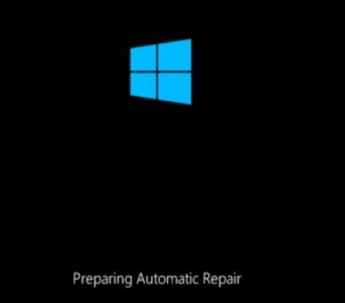
- 4612
- 302
- Clarence Powlowski
Mod selamat adalah cara yang berguna untuk menyahpasang program yang bercanggah atau membetulkan perkara -perkara tertentu apabila anda tidak dapat melakukannya secara normal. Tetapi, bagaimana jika anda tidak dapat masuk ke mod selamat dan anda tidak dapat boot ke dalam sistem. Berikut adalah langkah -langkah yang diberikan di bawah untuk boot ke dalam sistem melalui mod selamat jika anda tidak dapat memasukkan OS Windows biasanya.
Langkah untuk pergi ke mod selamat jika anda tidak dapat boot (pilihan)
Nota: - Sekiranya anda tidak dapat boot ke dalam sistem anda, maka cuba pergi ke skrin pembaikan automatik menggunakan langkah -langkah yang diberikan di bawah.
1. Matikan komputer anda.
2. Kemudian, Mula komputer anda menggunakan butang kuasa sekali.
Sebaik sahaja sesuatu muncul di skrin (biasanya logo pengeluar komputer riba anda), tekan dan tahan butang kuasa selama 5 saat secara berterusan untuk memaksa menutup peranti anda.
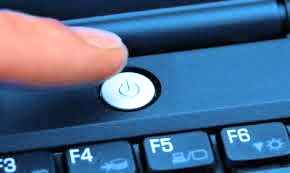
3. Terus mengulangi proses ini (memaksa penutupan dan kemudian bermula lagi) untuk 2-3 kali sehingga anda melihat Skrin pembaikan automatik.
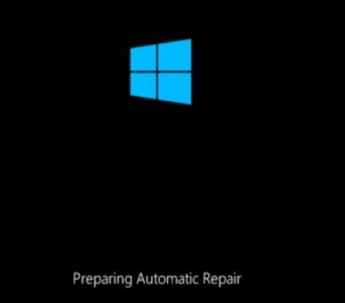
4. Kemudian, klik pada "Pilihan lanjutan"Di skrin seterusnya.
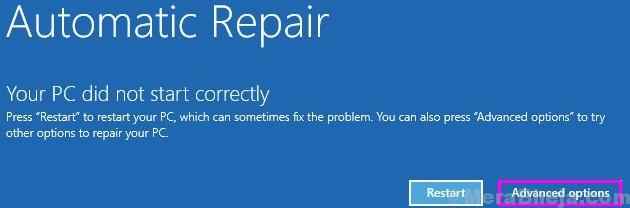
5. Selepas itu, anda perlu mengklik "Menyelesaikan masalah".
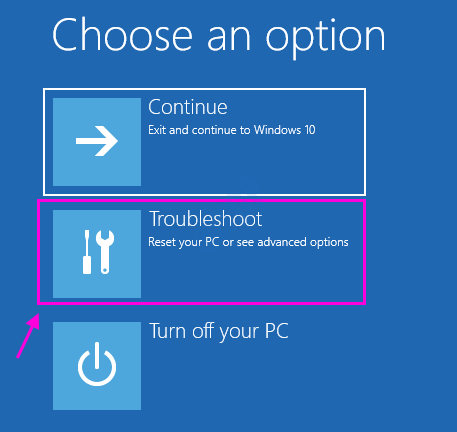
6. Kemudian, klik pada "Pilihan lanjutan".
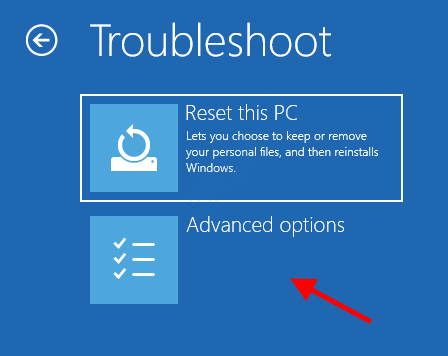
7. Untuk mengakses "Tetapan permulaan", Klik padanya.
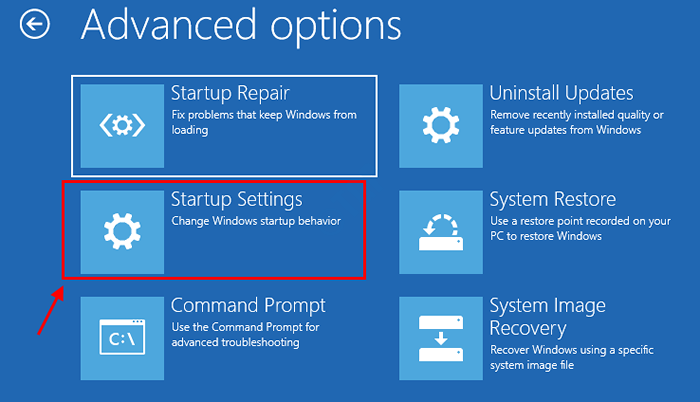
8. Akhirnya untuk memulakan semula peranti anda dengan cara yang betul, klik pada "Mula semula".
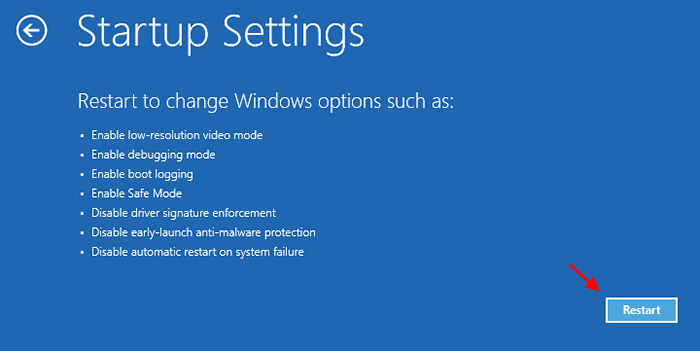
9. Di sini anda akan mengesan pelbagai kemungkinan jenis permulaan.
10. Kemudian, tekan F4 dari papan kekunci anda untuk memilih pilihan yang mengatakan "Dayakan Mod Selamat".
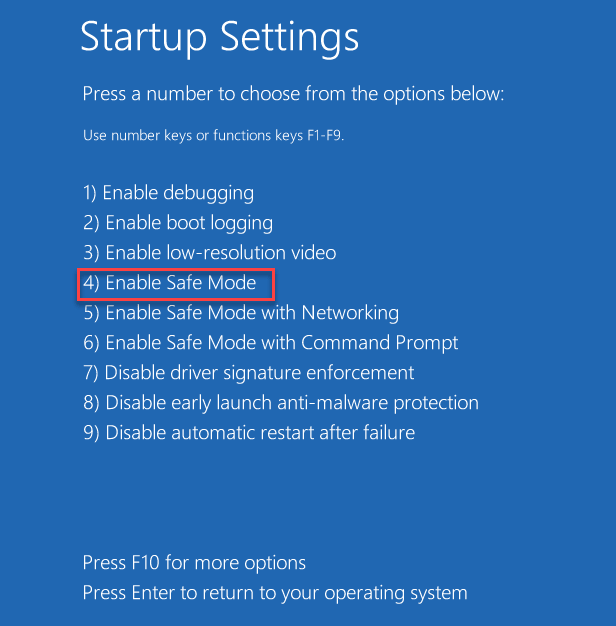
Tidak lama lagi, komputer anda akan boot ke mod selamat. Sebaik sahaja dalam mod selamat, ikuti langkah -langkah yang diberikan di bawah.
- « Cara menggunakan ciri papan kekunci sentuh baru di Windows 11
- Cara Memperbaiki PowerPoint Tidak Dapat Menyimpan Ralat Fail »

